Importuj Albumy i zdjęcia Google do WordPress
Niewiele osób nie ma konta Google. Wielu z nich korzysta z Google i pakietu narzędzi praktycznie codziennie. Wykorzystanie jest różne, od studentów szukających bezpłatnego miejsca w chmurze po całe zespoły korzystające ze Zdjęć Google do udostępniania zdjęć i współpracy podczas pracy nad nimi.
Jeśli tak jak oni jesteś zaawansowanym użytkownikiem pakietu Google i zarządzasz także blogiem WordPress, najnowsza integracja z chmurą WP Media Folder ułatwia płynną pracę z obydwoma. Najnowszy WP Media Folder umożliwia synchronizację Zdjęć Google w celu łatwego tworzenia albumów i galerii WordPress.
Integracja Zdjęć Google w wideo
Integracja Zdjęć Google i WordPress
Integracja Zdjęć Google na WordPressie podąża za poprzednimi połączeniami między innymi z Dropbox, OneDrive i samym Dyskiem Google. Podobnie jak w przypadku pozostałych usług, należy również skonfigurować integrację Zdjęć Google z WordPress. Konfiguracja znajduje się w WP Media Folder w podmenu chmury karcie Zdjęcia Google
Istnieją dwa sposoby połączenia Zdjęć Google z blogiem WordPress. Obydwa podejścia umożliwiają synchronizację zdjęć z chmury z witryną WordPress, jednak różnica polega na tym, czy korzystasz z gotowej aplikacji JoomUnited, czy też tworzysz własną. Zaczniemy od pierwszej opcji, która jest znacznie łatwiejsza.
Pożegnaj się z niechlujną biblioteką multimediów.
WP Media Folder pozwala kategoryzować pliki, synchronizować foldery z pamięcią w chmurze, tworzyć niesamowite galerie, a nawet zastępować obrazy bez zrywania łączy.
Zoptymalizuj przepływ pracy z mediami już dziś
Połączenie Zdjęć Google z WordPressem za pomocą gotowej aplikacji
Po przejściu do chmury możesz wybrać, czy połączenie między Zdjęciami Google a WordPressem ma być automatyczne czy ręczne. Aby wybrać łatwiejszą trasę, wybierz opcję automatyczną . Taka konfiguracja pozwala na połączenie WordPressa z chmurą za pomocą gotowej aplikacji Google.
Kliknij przycisk z napisem Connect Google Photo , aby rozpocząć proces. Wszystko, co musisz zrobić, to nacisnąć dwa przyciski, aby zakończyć konfigurację synchronizacji. Pierwszy z nich to miejsce, w którym czytasz oświadczenie JoomUnited. Innymi słowy, to okno informuje, dlaczego JoomUnited potrzebuje dostępu do Zdjęć Google: a mianowicie, aby przenieść Twoje zdjęcia i albumy do WordPress.
Gdy wyrazisz na to zgodę, przywita Cię kolejny monit, tym razem od Google. To wyskakujące okienko informuje, jakie prawa przekazujesz aplikacji Google JoomUnited. Jak można się spodziewać, wszystko, co może zrobić aplikacja JoomUnited, to uzyskać dostęp do biblioteki Zdjęć Google. Naciśnij zezwolenie , aby sfinalizować połączenie i gotowe.
Jak widać, połączenie WordPressa ze Zdjęciami Google za pomocą gotowej aplikacji zajmuje tylko minutę. Jeśli jednak wolisz, możesz stworzyć własną aplikację, której przyjrzymy się dalej.
Stworzenie własnej aplikacji Google do synchronizacji Zdjęć Google z WordPress
Aby stworzyć własną aplikację, musisz wybrać opcję ręczną , a nie automatyczną . Teraz musisz wprowadzić dwie wartości: identyfikator klienta Google i sekret klienta Google, które możesz pobrać z Google Developers Console . Utwórz nowy projekt z konsoli i wygeneruj identyfikator klienta OAuth dla aplikacji internetowej. To da ci dane uwierzytelniające potrzebne do połączenia WP Media Folder ze Zdjęciami Google, ale to nie koniec procesu.
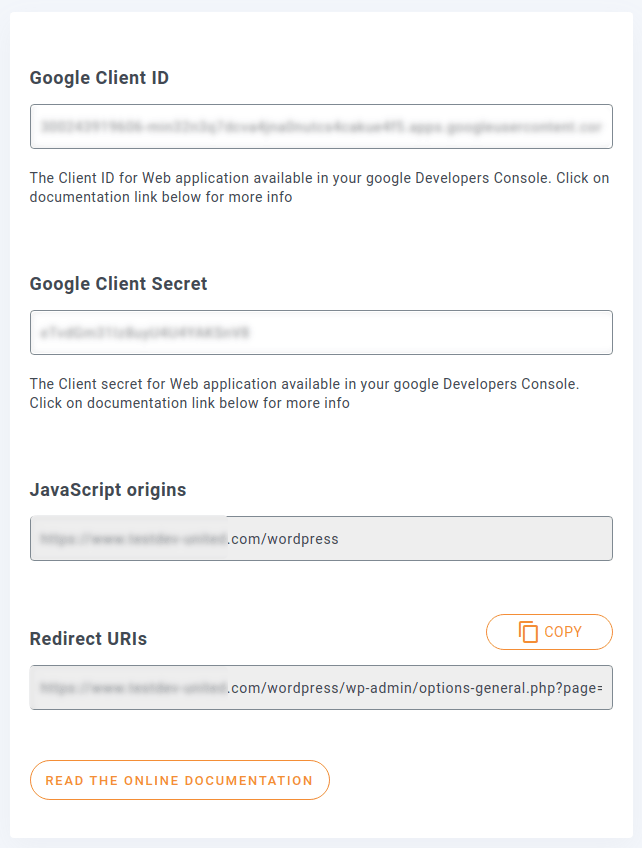
Będziesz także musiał zaktualizować nowo utworzony projekt Google, aby umożliwić WP Media Folder komunikację ze Zdjęciami Google. Skopiuj adres URL pochodzenia JavaScript i identyfikator URI przekierowania ze strony konfiguracji WP Media Folder Addon. Wklej je do odpowiednich pól w Google Developers Console.
Aby zakończyć proces, należy wykonać jeszcze jeden ostatni krok. Ze względu na bezpieczeństwo Google wymaga autoryzacji nazwy domeny. Dodaj nazwę domeny swojego bloga WordPress do listy autoryzowanych adresów URL na ekranie zgody OAuth w Google Developers Console. Wróć do WordPressa, wprowadź identyfikator klienta i sekret, a następnie zapisz zmiany. Po ponownym załadowaniu strony kliknij Połącz Zdjęcia Google u góry.
Twórz galerie WordPress ze Zdjęć Google
Teraz, gdy ciężka praca jest już za tobą, możesz zbierać jej owoce. Integracja Zdjęć Google nie zmienia sposobu pracy z galeriami WordPress, a jedynie poprawia to, co możesz z nimi zrobić. Cała nowa funkcjonalność Zdjęć Google znajduje się w Media , w podmenu o tej samej nazwie.
Strona pokazuje listę albumów Zdjęć Google i przesłanych zdjęć. Możesz wybrać pojedyncze zdjęcia i zaimportować ten wybór do biblioteki multimediów WordPress lub zaimportować całe albumy zdjęć jednocześnie. Niezależnie od wybranej opcji musisz zidentyfikować lokalny folder multimediów WordPress, w którym chcesz je umieścić.
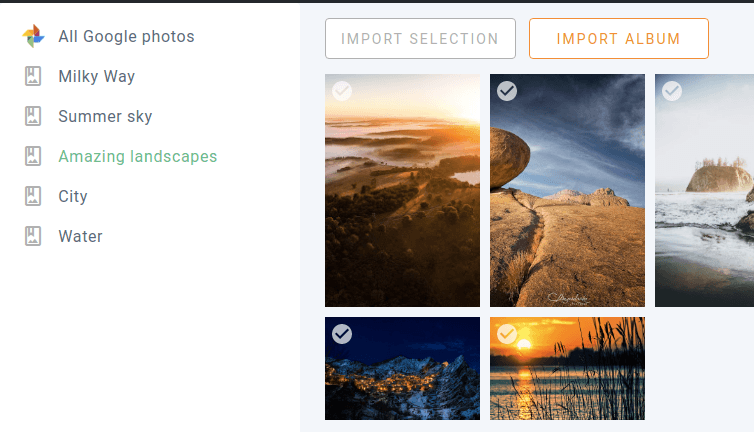
Po zaimportowaniu albumów Zdjęć Google lub pojedynczych zdjęć do bloga WordPress możesz je znaleźć w bibliotece multimediów. Stamtąd możesz je umieścić w dowolnym miejscu za pomocą edytora Gutenberg.
Obrazy dają pewien wizualny efekt, którego tekst nigdy nie byłby w stanie zapewnić. Niewiele jest lepszych sposobów prezentacji zdjęć niż galerie. Dzięki WP Media Folder możesz tworzyć galerie z albumów Zdjęć Google za pomocą zaledwie kilku kliknięć. Możesz utworzyć galerię z podmenu Galerie Media Folder Media lub z samego Gutenberga, używając WP Media Folder Gallery Addon .

Obydwa procesy są identyczne: najpierw utwórz galerię w zwykły sposób, a następnie dodaj do niej zdjęcia. Tym razem przy wyborze zdjęć kliknij Ze Zdjęć Google . Wybierz obrazy lub album, których chcesz użyć w galerii, i zaimportuj. Na koniec zapisz galerię i wstaw ją na swoją stronę lub post WordPress. Jak zwykle możesz wybierać spośród wielu stylów i dostosowywać galerię do woli.
Albumy i zdjęcia Zdjęć Google są synchronizowane automatycznie, co zapewnia pełen komfort zarządzania treścią. W połączeniu z niedawnym dodatkiem do WP Media Folder, w szczególności lazy loading, wtyczka pozwala prezentować treści w najlepszy możliwy sposób, gdziekolwiek hostujesz swoje zdjęcia.
Wzywam wszystkich webmasterów!
Oszczędzaj czas i zwiększ produktywność dzięki WP Media Folder . Bezproblemowo organizuj pliki multimedialne klienta, twórz niestandardowe galerie i zapewniaj bezproblemową obsługę.
Zaktualizuj swoje projekty stron internetowych już teraz!
Uzyskaj integrację Zdjęć Google dla WP Media Folder :
https://www.joomunited.com/wordpress-products/wp-media-folder/google-photos-integration-with-the-wordpress-media-manager
Jeśli zasubskrybujesz bloga, wyślemy Ci e-mail, gdy na stronie pojawią się nowe aktualizacje, abyś ich nie przegapił.






Komentarze 2
Sehr geehrte Damen und Herren!
Bei der Suche nach einer Anbindung zum schnellen Bilder-Import via Smartphone for unseren WooCommerce Webshop bin ich auf Sie aufmerksam geworden.
Meine Frage: Ist folgendes Szenario mit dieser Anbindung/Anwendung möglich:
Ich mache mit meinem Handy ein Photo eines Products, and cann mit der JoomUnited-App auswählen, zuwelchem Product ich das soeben geschossene Foto podpowiedzi, które z nich można uzyskać Woocommerce zu müssen.
Wichtig ist, dass der ganze Prozess (1. Aufnahme des Fotos, 2. Auswahl des gewünschten Produkts in WooCommerce, 3. backlegen des Fotos zu dem gewünschten Produkt in Woocommerce) lub użyj JoomUnited-App läuft. Ich freue mich, łysy von Ihnen zu hören.
Mit freundlichen Grüßen
Sebastian Stögerer
Cześć, rozumiem Twoją prośbę, obecnie nie jest to możliwe. Nasza wtyczka automatycznie zsynchronizuje obrazy i prześle je do WordPress i WooCommerce. Następnie będziesz musiał wybrać produkt, aby załączyć zdjęcia.